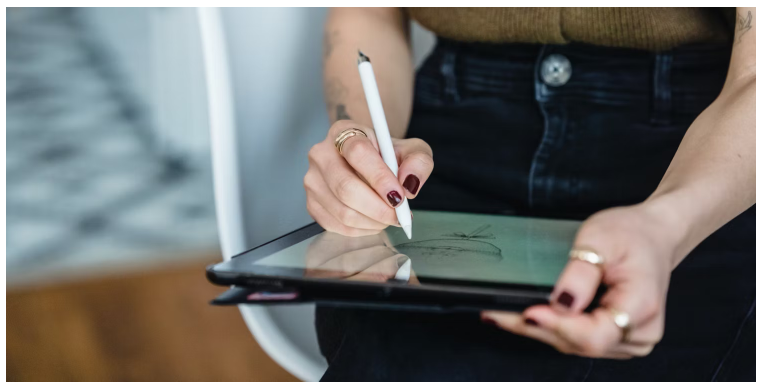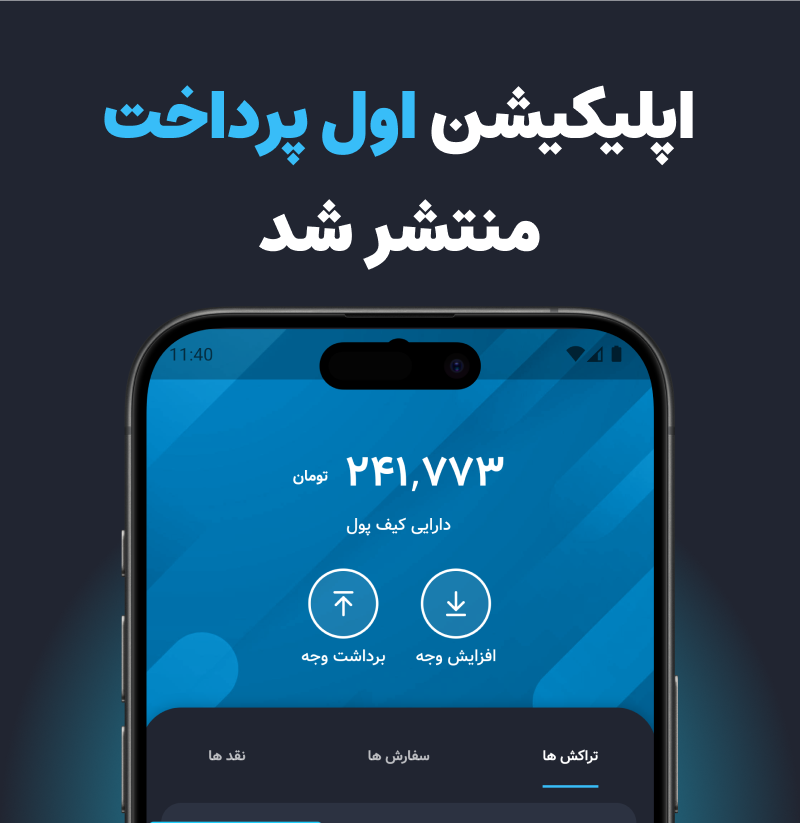در آغاز سال 2022 Adobe با Sketch و Draw خداحافظی کرد، زیرا این دو برنامه طراحی با Adobe Fresco ترکیب شدند تا یک پلتفرم برای طراحی، نقاشی و خلق آثار هنری ایجاد کنند. برنامه Adobe Fresco که در سال 2019 عرضه شد یک برنامه کاملاً جدید نیست، اما با پایان برنامه های Sketch و Illustrator Draw، Adobe Fresco به برنامه مهم تری برای هنرمندان تبدیل شده است تا ایده های خود را خلق کنند.
برنامه Adobe Fresco
ابتدا اجازه دهید Fresco و نحوه استفاده از آن را برای کسانی که با این نرم افزار آشنایی ندارند بررسی کنیم.
Adobe Fresco یک برنامه ویرایش طراحی، نقاشی و گرافیک دیجیتال است که توسط Adobe Inc توسعه یافته است. این برنامه از فناوری رستری (raster) و برداری (vector) و همچنین براش های Live Brushes استفاده می کند تا طرح و رنگ ها را به واقعی ترین شکل ممکن به تصویر بکشد.
چه افرادی به Adobe Fresco دسترسی دارد؟
Adobe در ابتدا این برنامه را برای iPad Apple طراحی کرد، اما Fresco اکنون میتواند در iPhone، دستگاههای Microsoft Surface Pro و Creative Cloud Desktop برای ویندوز نیز قابل دسترسی باشد. متأسفانه این برنامه فعلا از اندروید پشتیبانی نمیکند.
آیا Adobe Fresco به صورت رایگان در دسترس است؟
Adobe Fresco طرح های مختلفی را برای کاربران ارائه می دهد. نسخه رایگان این برنامه به شما امکان دسترسی به اکثر ویژگیها را میدهد، بنابراین اگر نمیتوانید طرح پولی را تهیه کنید، همچنان میتوانید از برنامه به طور کامل استفاده کنید.
با خرید اشتراک در Adobe Design Mobile Bundle Plan، Adobe Fresco Single App Plan، Adobe Photoshop Single App Plan یا Adobe Creative Cloud All Apps Plan میتوانید به برنامه پریمیوم Adobe’s Fresco دسترسی پیدا کنید.
نحوه استفاده از Adobe Fresco
هنگامی که برای اولین بار برنامه را باز می کنید به صفحه اصلی هدایت می شوید و گزینهStart a new document را در وسط صفحه خواهید دید. چند گزینه برای انتخاب اندازه صفحه نمایش مختلف وجود دارد، قبل از شروع پروژه یکی را انتخاب کنید. این برنامه همچنین به شما امکان پخش زنده و اشتراکگذاری طرح را میدهد.
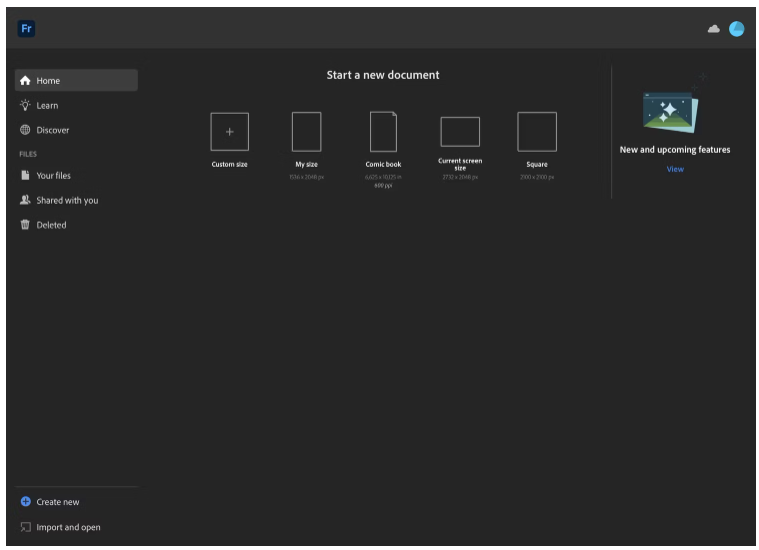
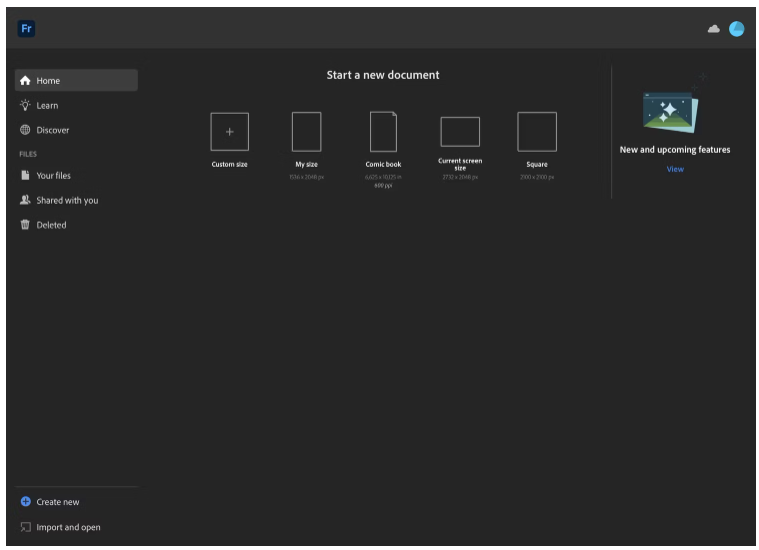
مهمترین ویژگی برای افرادی که اولین بار است که از این برنامه استفاده میکنند نوار کناری سمت چپ صفحه است که در آن Home، Learn و Discover و همچنین سه گزینه دیگر در زیر عنوان Files را خواهید دید. همچنین گزینه های Create new و Import and open را در پایین صفحه مشاهده خواهید کرد. در ادامه ویژگی های این برنامه را بررسی میکنیم.
Learn
Learn بهترین راه برای شروع استفاده از Adobe Fresco است زیرا به شما اجزای مختلف برنامه و کارهایی که میتوانید با آن انجام دهید را یاد میدهد. در این بخش میتوانید یک نمای کلی از برنامه داشته باشید، مانند نحوه استفاده از ابزار Brush و کار با لایه ها و چند میانبر.
اگر میخواهید در مورد یک ویژگی جزئیات بیشتری بدانید بخشهای مختلفی وجود دارد که اصول اولیه هر ویژگی را به شما نشان میدهد. برای مثال در Learn میتوانید مقدمهای بر براشها، نحوه استفاده از اشکال در فرسکو و نحوه استفاده از motion در فرسکو را پیدا کنید.
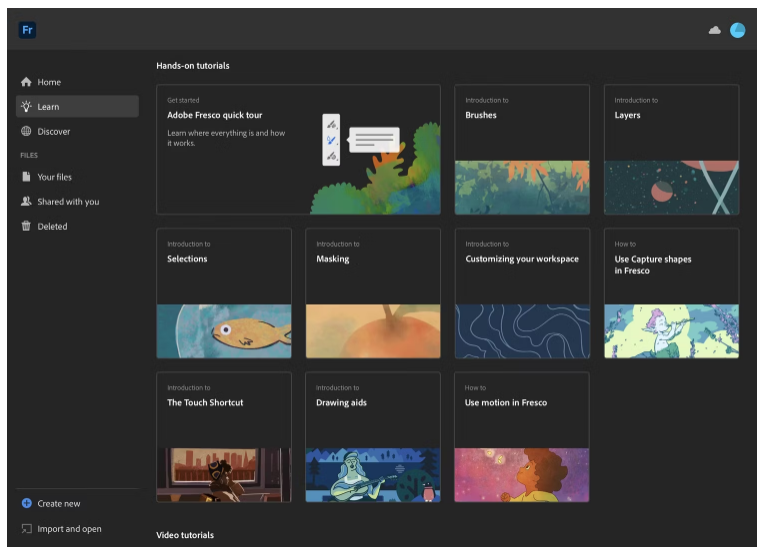
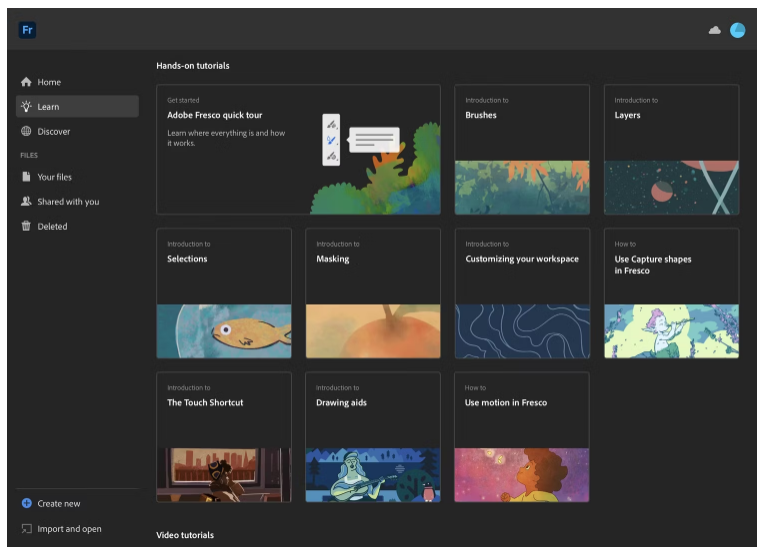
در Learn همچنین میتوانید آموزشهای ویدئویی در مورد موضوعات مختلف مانند “نقاشی با رنگ روغن” و ” نقاشی با آبرنگ” را پیدا کنید. اگر تازه کار هستید حتما از آموزش های بخش Learn استفاده کنید.
Discover
Discover یک راه عالی برای دیدن آثار هنری دیگر هنرمندان است. میتوانید کار آنها را به صورت زنده تماشا کنید، نکات طراحی را از آنها در “Watch artists live in Adobe Fresco” یاد بگیرید و در “ The latest projects created in Adobe Fresco” آخرین آثار هنرمندان را ببینید و الهام بگیرید. با کلیک بر روی پروژه ها می توانید اطلاعات بیشتری در مورد آن ها مشاهده کنید، پروژه را لایک کنید و هنرمندان را دنبال کنید.
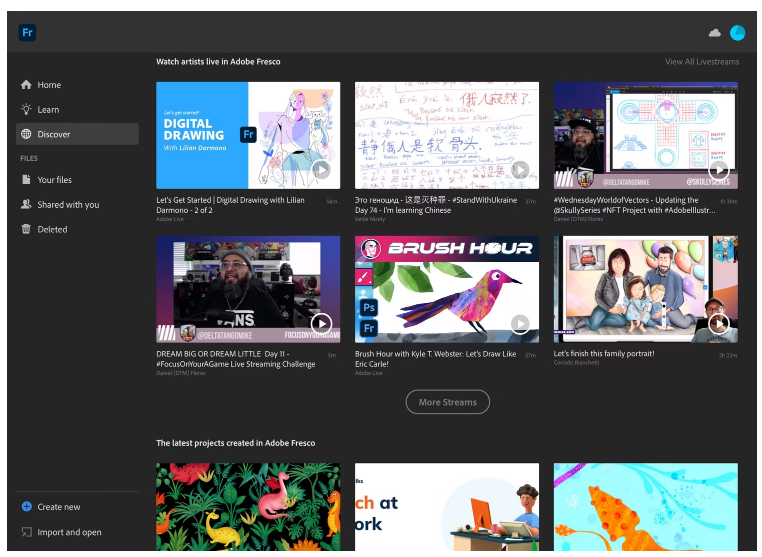
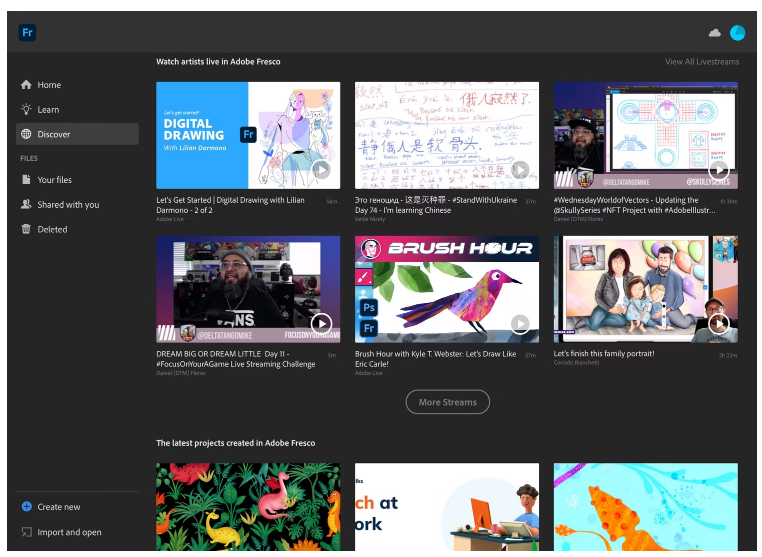
Files
فایلها به سه بخش تقسیم میشوند که شامل یعنی “فایلهای شما” جایی که پروژههایی که ایجاد کردهاید ذخیره میشوند، ” فایل های به اشتراک گذاشته شده با شما” جایی که میتوانید به محتوایی که توسط شخص دیگری یا خودتان به اشتراک گذاشته شده است دسترسی داشته باشید و “فایل های حذف شده” که در آن همه طرح های حذف شده را پیدا خواهید کرد.
ویژگی های دیگر Fresco
تا اینجا اصول اولیه Fresco را توضیح دادیم اما این برنامه چه قابلیت دیگری دارد؟
با براش های مختلف طراحی کنید
Adobe براش های مختلفی را ارائه میدهد که میتوان از آنها را برای نشان دادن لرزش، اندازه، سایه و سایر عناصر خاص یک طرح استفاده کرد. این براش ها از فناوری های مختلفی مانند برداری، رستر (به عنوان پیکسل نیز شناخته میشود) و live استفاده می کنند. شما می توانید تنظیمات براش، رنگ و تیرگی و شفافیت را تغییر دهید و شکل هایی را برای ترسیم راحت تر اضافه کنید. Fresco همچنین به شما امکان می دهد براش های خود را به برنامه وارد کنید.
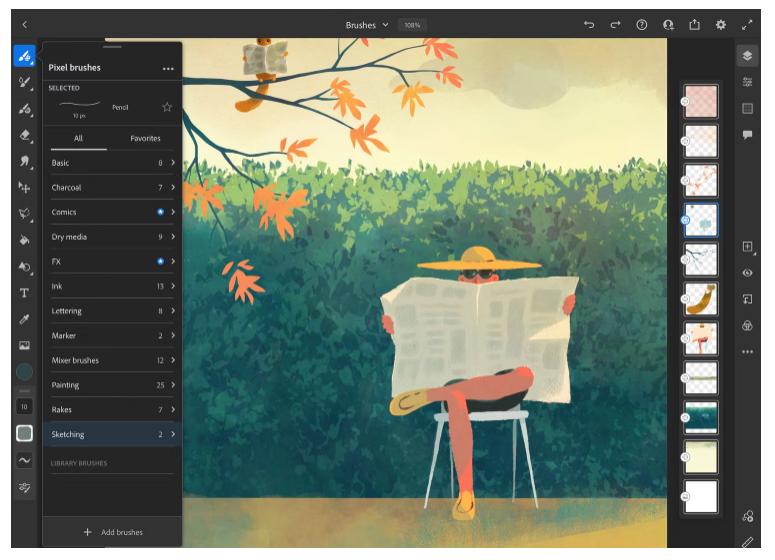
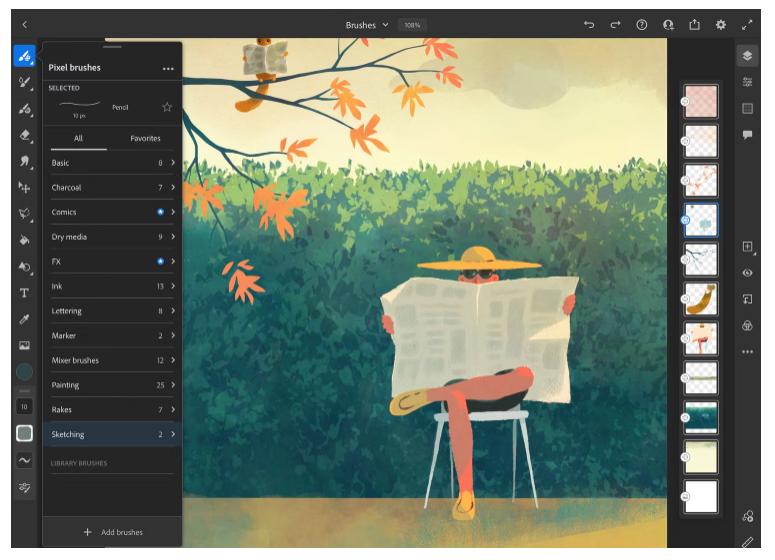
افزودن لایه ها، تصاویر و متن
با استفاده از لایه ها که میتوانید عناصر مختلف طرح خود را از هم جدا کنید. این ویژگی به شما این امکان را می دهد که بر روی یکی از اجزای طرح خود بدون تغییر تصویر اصلی یا لایه های دیگر کار کنید. همچنین میتوانید طرح یا تصاویر دیگری را به پروژه خود اضافه کنید، اگر از آنها در یک لایه به عنوان راهنمای طراحی خود استفاده میکنید، میتوانید پس از پایان به راحتی لایه را حذف کنید. این برنامه همچنین به شما امکان میدهد متنی را به نقاشی خود اضافه کنید، بنابراین نیازی نیست طرح خود را در برنامه دیگری آپلود کنید.
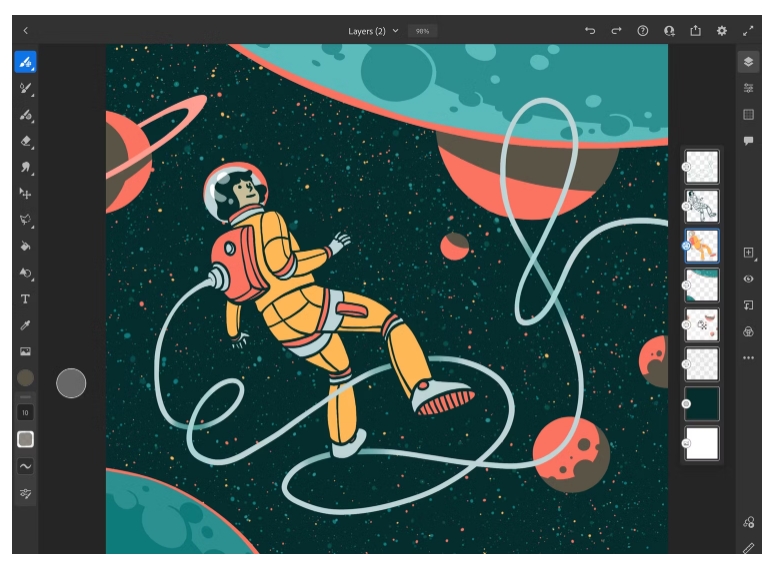
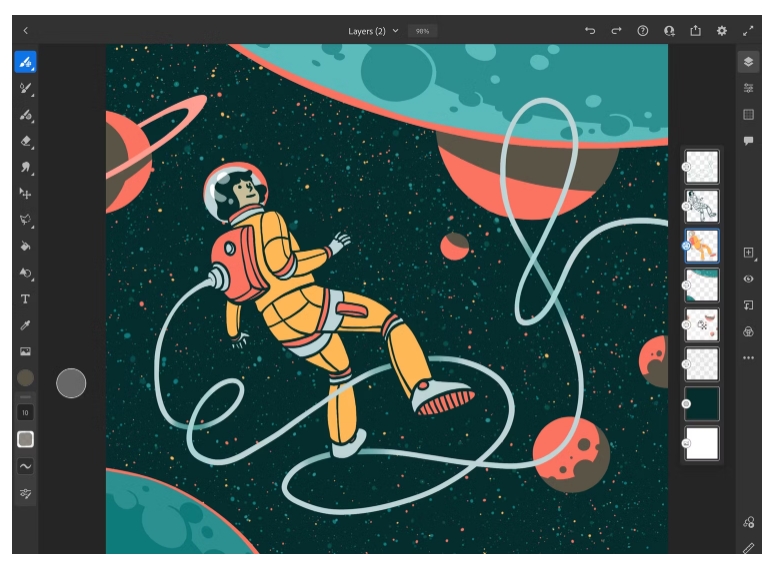
Creative Cloud
Adobe’s Creative Cloud به شما امکان دسترسی به تمام نرمافزارها و برنامههای Adobe مانند Photoshop، In Design و After Effects و همچنین دسترسی به آخرین ارتقاء و ویژگیهای آنها را میدهد. Adobe شامل عضویت ماهانه و سالانه است.
Creative Cloud همچنین به شما امکان میدهد فایلهای خود را با دستگاههای دیگر همگامسازی کنید، بنابراین به تمام فایلهای همگامسازی شده بدون نیاز به برنامه Creative Cloud در Adobe دسترسی خواهید داشت.
اشتراکگذاری، ذخیره و انتشار
با Fresco میتوانید آثار هنری خود را در فرمتهای مختلف مانند PNG، JPG، PDF و PSD ذخیره کنید. همچنین اگر میخواهید کار خود را به نمایش بگذارید، میتوانید آثار خود را با کاربران در سراسر جهان در Behance منتشر کنید یا آن را در برنامه های دیگر پست کنید.
Fresco همچنین یک ویژگی منحصر به فرد را ارائه می دهد که در آن برنامه به طور خودکار تمام حرکات براش را ضبط می کند، بنابراین اگر می خواهید روند طراحی خود را به اشتراک بگذارید به یک ویدیوی تایم لپس از کشیدن طرح دسترسی خواهید داشت.
با Adobe Fresco به تمامی امکانات برای طراحی دسترسی دارید
شروع کار با Adobe Fresco واقعاً بسیار آسان است و افراد مبتدی میتوانند در کمترین زمان به اصول اولیه تسلط پیدا کنند، اما کارهای زیادی وجود دارد که با این برنامه کاربرپسند می توانید انجام دهید.